win10文件拒绝访问怎么修复
win10文件拒绝访问怎么修复?使用电脑过程中,有时用户会遇到打开某个文件的时候出现提示框“你当前无权访问该文件夹”这样的情况,为此问题困扰的用户,可参照以下的方法进行解决。
最近有Win10系统用户反映,打开文件夹时,出现提示框“你当前无权访问该文件夹”的总理 ,其实,这是Win10系统为了保护系统文件的安全所给出的安全警告。只要提升自己的访问权限就可以访问相对应的文件夹。下面小编教你win10文件拒绝访问怎么修复吧。
文件拒绝访问怎么修复:
1.打开系统盘中受Win10正式版系统保护的系统文件夹时,弹出如图所示的“你当前无权访问该文件夹”提示窗口,在此直接点击“继续”按钮。
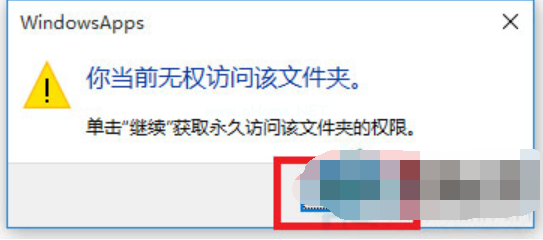
2.从随后弹出的“拒绝你访问该文件夹”窗口中,点击“安全选项卡”按钮进入。如图所示。
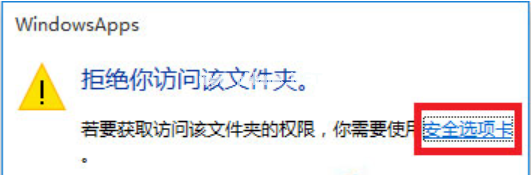
3.此时将打开“文件夹属性”窗口,切换到“安全”选项卡,点击下方的“高级”按钮进入。
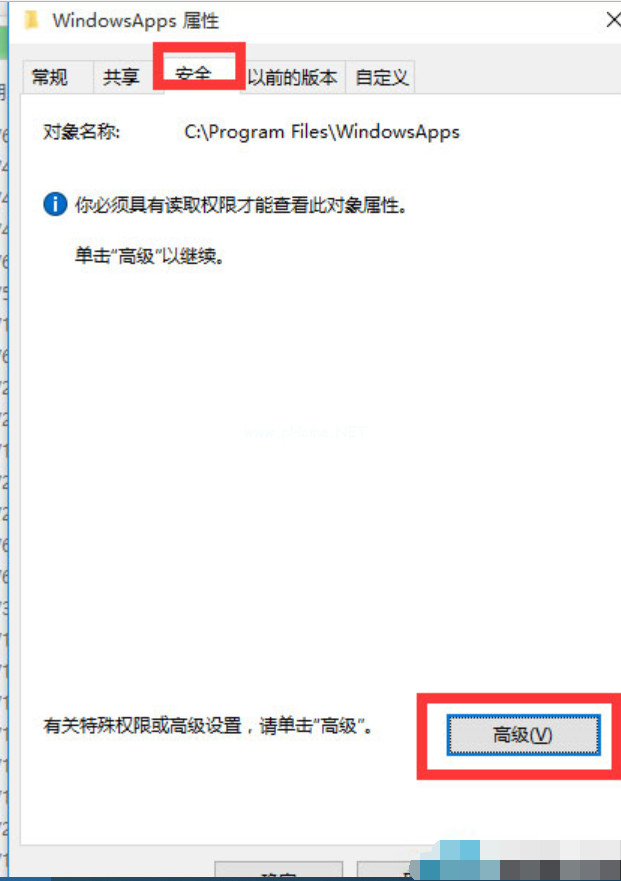
4.待进入“高级安全设置”界面后,点击“所有者”右侧的“更改”按钮。如图所示。
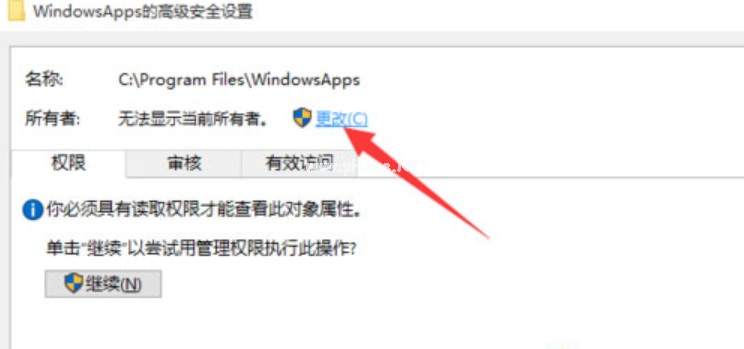
5.此时将打开“选择用户和组”窗口,在此输入“管理员账户”,同时点击“检测名称”按钮以确保当前所输入的管理员账户名正确,最后点击“确定”按钮。
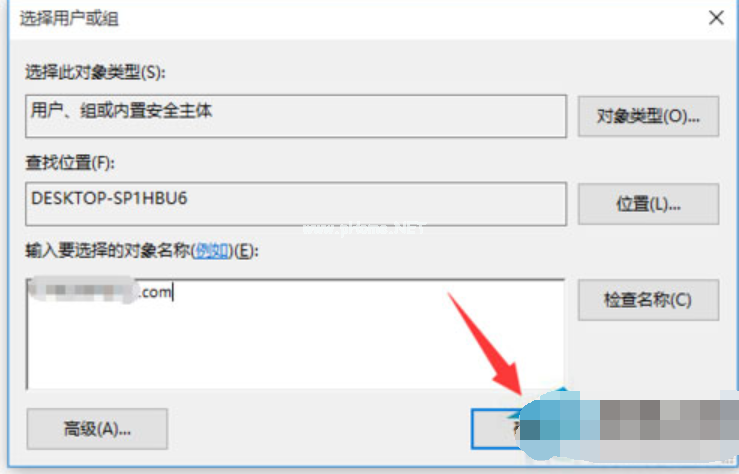
6.从返回的“高级安全设置”窗口中,就会发现“所有者”发生变化,同时勾选“替换子容器和对象的所有者”项,点击“确定”按钮。

7.此时将弹出窗口提示“更改所有权”,同时对当前文件夹中所有对象更改所有权。
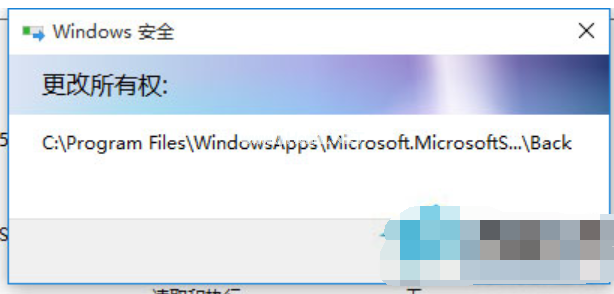
8.当对文件夹的所有权更改完成后,就可以正常打开并访问文件夹内容啦。
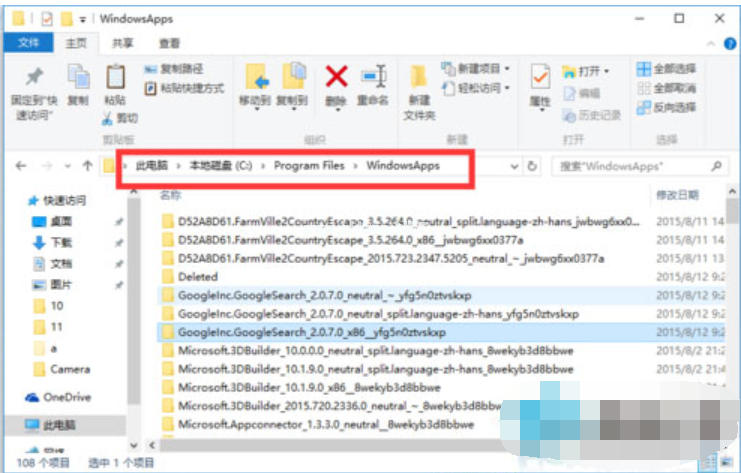
>更多相关文章
首页推荐
佛山市东联科技有限公司一直秉承“一切以用户价值为依归
- 01-11全球最受赞誉公司揭晓:苹果连续九年第一
- 12-09罗伯特·莫里斯:让黑客真正变黑
- 12-09谁闯入了中国网络?揭秘美国绝密黑客小组TA
- 12-09警示:iOS6 惊现“闪退”BUG
- 05-15奇安信:数据安全问题是医疗卫生行业数字化
- 05-15腾讯宣布混元文生图大模型开源
- 05-15网易云音乐与韩国知名娱乐公司Kakao达成战略
- 05-15阿联酋宣告正式开启“5G-A全国商用”计划,
- 05-15二十年未遇的强烈地磁暴来袭
相关文章
24小时热门资讯
24小时回复排行
热门推荐
最新资讯
操作系统
黑客防御
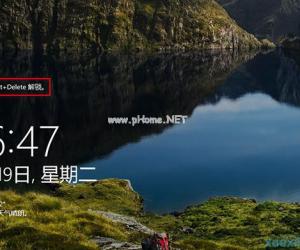
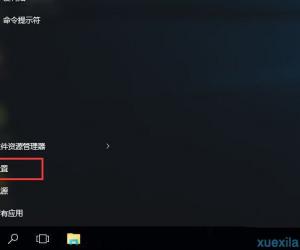
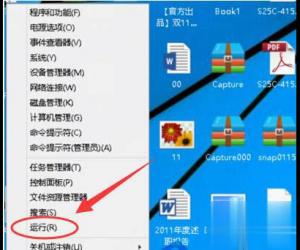
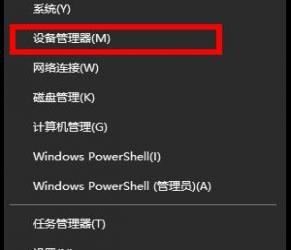
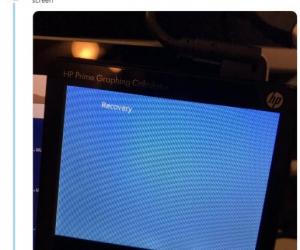
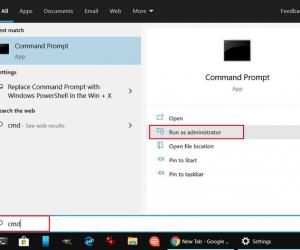
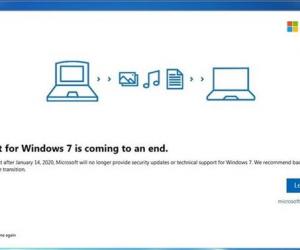


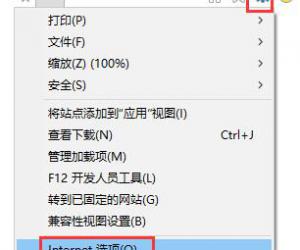

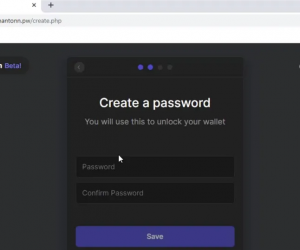





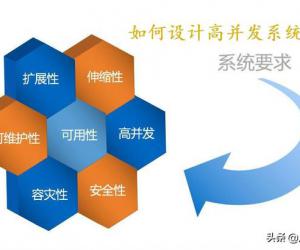
 粤公网安备 44060402001498号
粤公网安备 44060402001498号